Similar presentations:
Текстовый процессор MS Word
1. Текстовый процессор MS Word
Занятие 32. Назначение текстового процессора
Microsoft Word - текстовыйпроцессор общего назначения,
предоставляющий пользователю
непревзойденное количество и
разнообразие возможностей.
Назначение:
создания текстового документа;
сохранения текстового
документа на дисках;
вывода на печать текстового
документа.
3. Возможности текстового процессора MS Word.
ввод и редактирование текста;проверка орфографии;
форматирование документа;
работа с графикой;
работа с таблицами;
создание фигурного текста;
создание гипертекста;
создание колонтитулов;
импортирование данных из других
программ среды Windows;
просмотр документа перед печатью.
4. Основные понятия
Символ — это наименьшая единицатекстовой информации.
Слово — это набор символов,
ограниченный пробелами или знаками
препинания.
Абзац — это произвольная
последовательность символов, которая
всегда начинается с новой строки и
заканчивается нажатием клавиши Enter.
Строка — это произвольная
последовательность символов внутри
абзаца.
5. Набор текста
Shift + EnterEnter
переход на другую строку
без образования абзаца
конец абзаца с переходом на
другую строку
Caps Lock
режим включения
(отключения) заглавных букв
Shift + Ctrl +
пробел
Tab
неразрывный пробел
клавиша табуляции
6. Правила набора текста
между словами ставится один пробел;пробел ставится ПОСЛЕ, а не до: запятой, точки,
точки с запятой, двоеточия, вопросительного знака,
восклицательного знака, многоточия, закрывающейся
скобки, закрывающейся кавычки;
пробел ставится ДО, а не после: открывающейся
скобки, открывающейся кавычки;
пробел ставится ДО и ПОСЛЕ тире. Причем перед
тире ставится неразрывный пробел: Ctrl + Shift +
пробел;
пробел НЕ СТАВИТСЯ: после открывающейся скобки;
после открывающейся кавычки; до и после дефиса;
нажимать клавишу Enter надо только в конце абзаца.
7. Редактирование текста
Редактирование — внесение измененийв набранный текст.
Чаще всего приходится стирать ошибочный символ, слово, строку;
заменять один символ на другой;
вставлять пропущенные символы,
слова, строки.
8. Форматирование текста.
Форматирование — это изменениевнешнего вида документа.
Различают форматирование:
Символов;
Абзаца;
Страницы.
9. Форматирование символов
Шрифтырастровые
векторные
10. Растровые шрифты
Изображение символа формируется поточкам.
Качество при масштабировании заметно
ухудшается;
Используется для вывода текстовых
сообщений на экран;
Файл с растровым шрифтом имеет
расширение .fon
11. Векторные шрифты
Изображение символа описываетсясовокупностью геометрических фигур.
Качество при масштабировании не
меняется;
Используются для работы с
документами;
Файл с векторным шрифтом имеет
расширение .ttf
12. Технология TrueType
Позволяет реализовать на экранепринцип – что видите, то и получаете.
Страница документа со всеми ее
атрибутами (рисунками, таблицами,
схемами, стилями и т.д.) выглядит на
экране так, же как и на бумаге после
распечатки.
13. Шрифты TrueType
Шрифты TrueTypeмоноширинные
Все символы имеют
одинаковую ширину.
Пример:
шрифт
Courier
пропорциональные
Ширина каждого
символа зависит от его
рисунка
Пример:
Шрифт
Times New Roman
Шрифт Arial
14. Основные характеристики шрифтов TrueType
1) Название (Arial, Times New Roman,TimesET, Symbol)
Все шрифты TrueType имеют пометку ТТ.
Кириллизованный шрифт имеет в своем
составе русские буквы.
15. Основные характеристики шрифтов TrueType
2) Тип рисунка (универсальный, готический,декоративный, «под рукопись»,
старославянский …
Times New Roman – шрифт с засечками на
концах символов.
Arial – шрифт без засечек (рубленный)
Шрифт Symbol содержит буквы греческого
алфавита и разнообразные математические
знаки, например, αβμφπ≈∑≠.
Шрифт Wingdings содержит набор из 223
пиктограмм-картинок для украшения текста,
например,
Шрифт Webdings содержит еще большее
количество пиктограмм
16. Основные характеристики шрифтов TrueType
3) Стиль (обычный, полужирный,курсив, подчеркнутый).
4) Размер (кегль) – измеряется в пунктах (пт)
1 пт = 1/72 дюйма = 0,353 мм.
Гарнитура – набор шрифтов определенного
рисунка, но разных стилей и размеров.
5) Эффекты – дополнительные признаки шрифта
(верхний и нижний индексы, цвет, окаймление,
тени, перечеркивание т т.д.)
17. Форматирование символов включает:
Изменение шрифтаИзменение размера шрифта
Изменение стиля
Изменения цвета символов
Добавление верхних или нижних
индексов
Задание межстрочного интервала
18. Инструменты для форматирования символов
19. Инструменты для форматирования символов
20. Инструменты для форматирования символов
21. Задание
Назовите операции, которыевыполняются при форматировании
символов.
22. Форматирование абзацев
Для форматирования абзаца можноиспользовать:
диалоговое окно, отображаемое после
выбора команды Главная /Абзац;
кнопки панели инструментов Абзац на
вкладке Главная.
Контекстное меню
23. Диалоговое окно Абзац
24. Кнопки панели инструментов Абзац
25. Контекстное меню
26. Выравнивание абзацев
Можно выполнять по левому краю, поправому краю, по центру, по ширине с
помощью кнопок выравнивания
27. Выравнивание абзацев с помощью клавиатуры
Комбинация клавиш[CTRL] + [Е]
[CTRL] + [J]
[CTRL] + [L]
[CTRL] + [R]
Действия
Выравнивание абзаца по
центру
Выравнивание абзаца по
ширине
Выравнивание абзаца по
левому краю
Выравнивание абзаца по
правому краю
28. Задание абзацных отступов
Спомощью кнопок
С помощью горизонтальной
линейки
Красная строка
Левый отступ
Правый отступ
29. Задание абзацных отступов с помощью диалогового окна
30. Управление отступами с помощью клавиатуры
Комбинация клавиш[CTRL] + [M]
Действия
Добавление отступа слева
[CTRL] + [SHIFT] + [М] Удаление отступа слева
[CTRL] + [Т]
Создание выступа
[CTRL] + [SHIFT] + [T]
Уменьшение выступа
[CTRL] + [Q]
Снятие дополнительного
форматирования с
выделенных абзацев
31. Интервал между строками (с помощью панели инструментов)
32. С помощью диалогового окна
33. Управление межстрочным интервалом с помощью клавиатуры
Комбинацияклавиш
[CTRL] + [1]
[CTRL] + [2]
[CTRL] + [5]
Действия
Одинарный
Двойной
Полуторный
34. Положение на странице
Сновой странице если абзац
обязательно должен
начинаться с новой
странице
Не отрывать от
следующего – если
данный абзац должен
располагаться на
одной странице со
следующим абзацем
Не разрывать абзац –
если абзац целиком на
одной странице.
35. Списки
Маркированный служит дляобозначения элементов списка любыми
символами.
Нумерованный служит для обозначения
элементов списка числами, латинскими
буквами, словами.
Многоуровневый служит для
обозначения иерархических списков
36. Буквица
Буквица - видоизмененный первыйсимвол абзаца
Вставка – Текст - Буквица
37. Обрамление и заливка абзаца
ВкладкаПараметры
страницы
38. Задание
Назовите операции, которыевыполняются при форматировании
абзаца?
39. Форматирование страницы
Разметка страницы;Нумерация страниц;
Вставка колонтитулов;
Разрыв страницы.
40. Разметка страницы
Выполняется при создании новогодокумента:
Устанавливаются нужные размеры
бумаги (А4, А3 и т.д)
Ориентация документа (книжная или
альбомная).
Поля (левое – 3 см, правое - 1,5 см,
верхнее и нижнее – 2 см)
41. Разметка страницы (инструменты)
42. Диалоговое окно Параметры страницы
43. Нумерация страниц
Номера страниц могут располагатьсявверху или внизу.
Выравнивание номера страницы по
центру, слева или справа.
Задается формат номера (3, стр. 3,
страница 3 и т.д.).
Номер на первой странице обычно не
ставиться (титульная страница
многостраничного документа).
44. Инструменты для нумерации страниц (вкладка Вставка)
45. Вставка колонтитулов
Колонтитулы отображаются только врежиме разметки страницы, на экране
выделяются серым цветом (для
отделения от основного документа)
К колонтитулам применяются такие же
элементы форматирования, как и к
тексту.
46. Редактирование колонтитулов
Для редактирования колонтитуловимеется панель инструментов.
Появляется если щелкнуть мышью в
поле колонтитула.
47. Разрыв страницы
Если фрагмент текста обязательнодолжен начинаться с новой страницы,
то:
Установить курсор в начало фрагмента
Нажать Ctrl + Enter или Вставка Страница
48. Задание:
Назовите операции по форматированиюстраницы








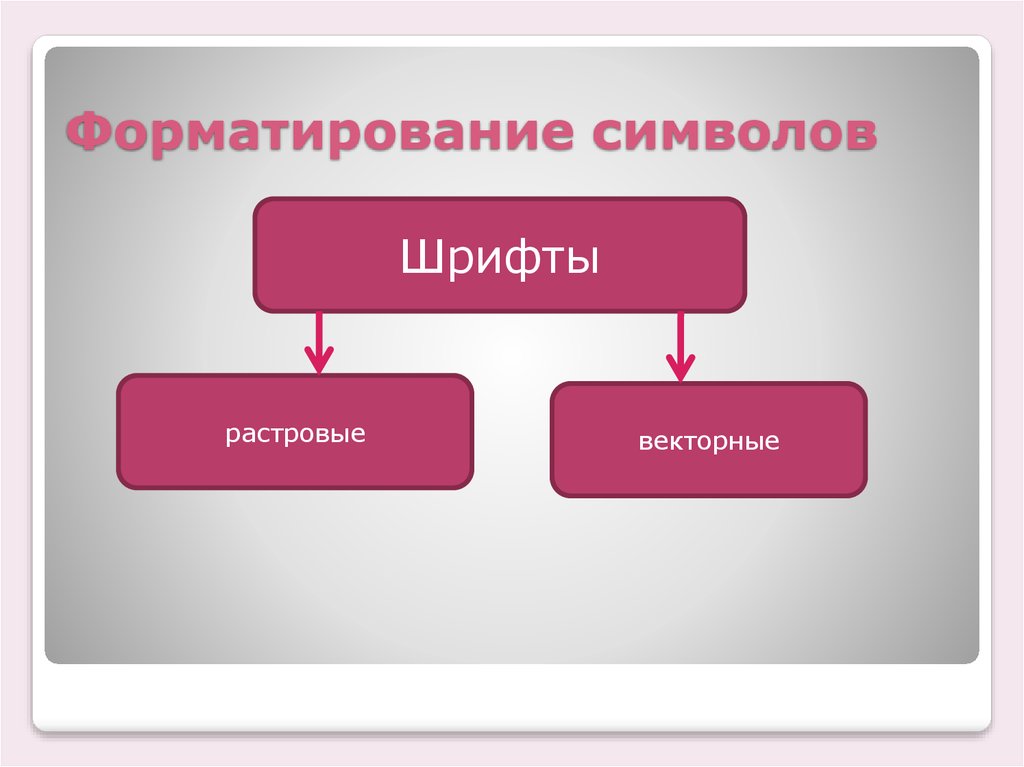



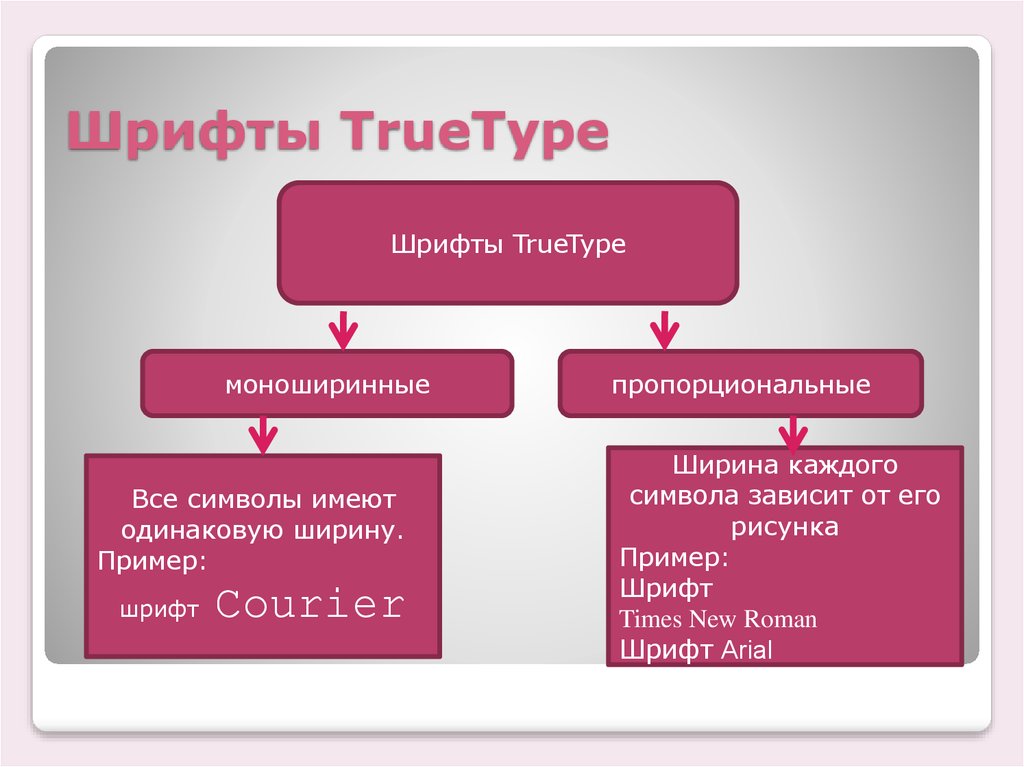





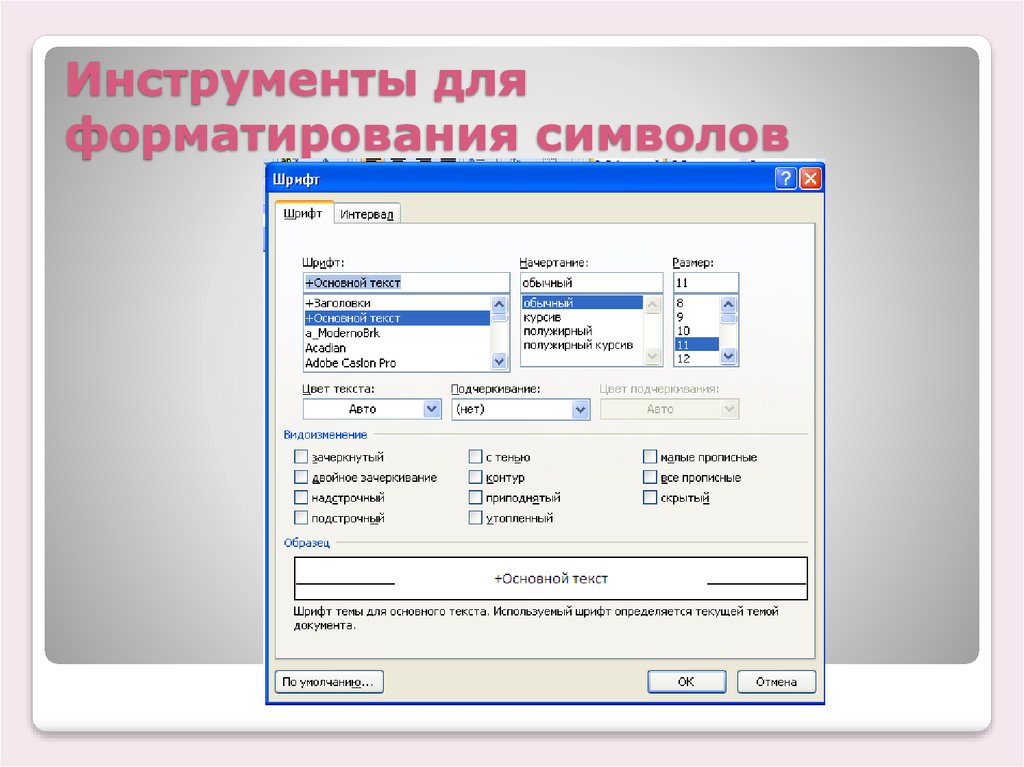
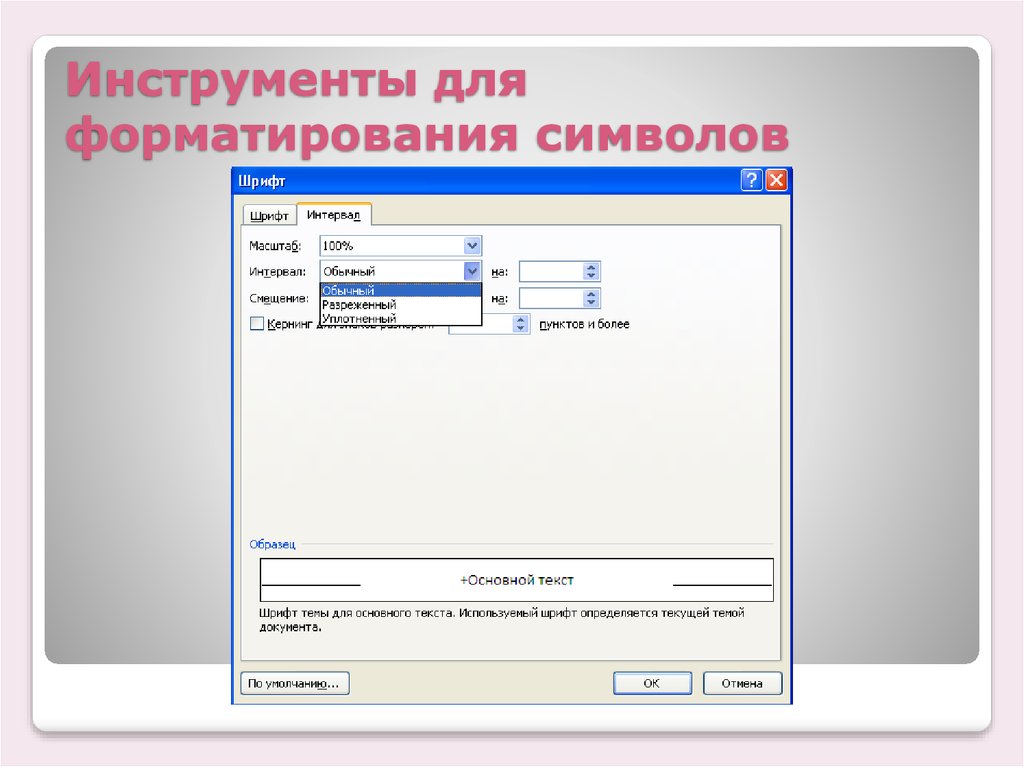




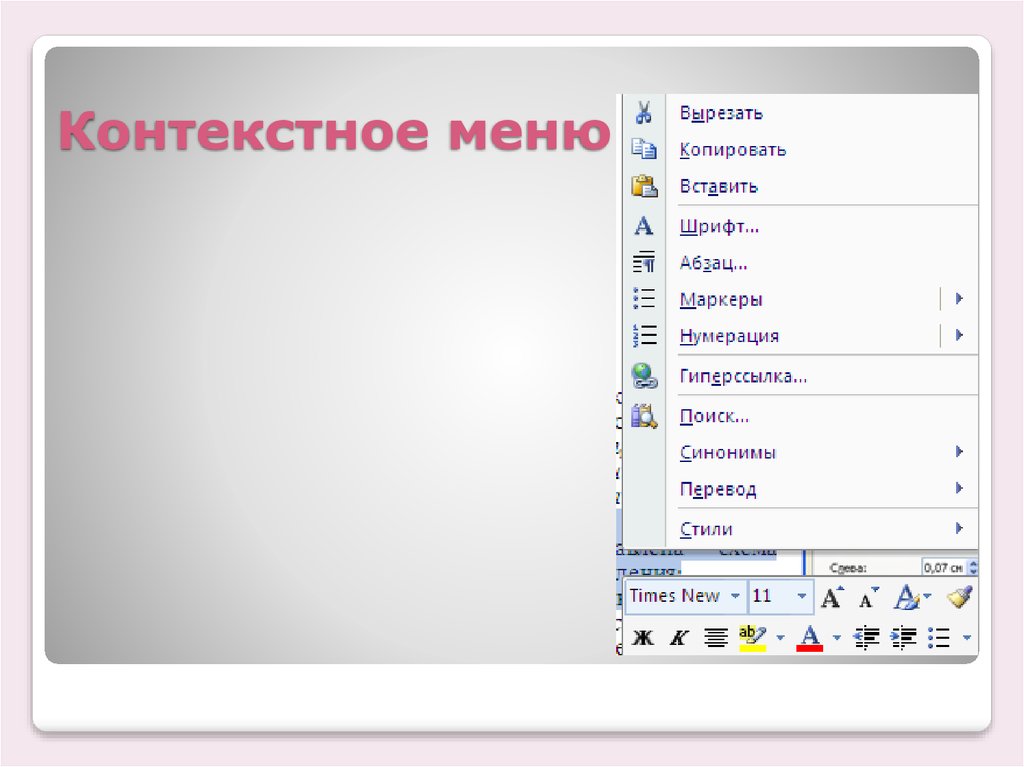

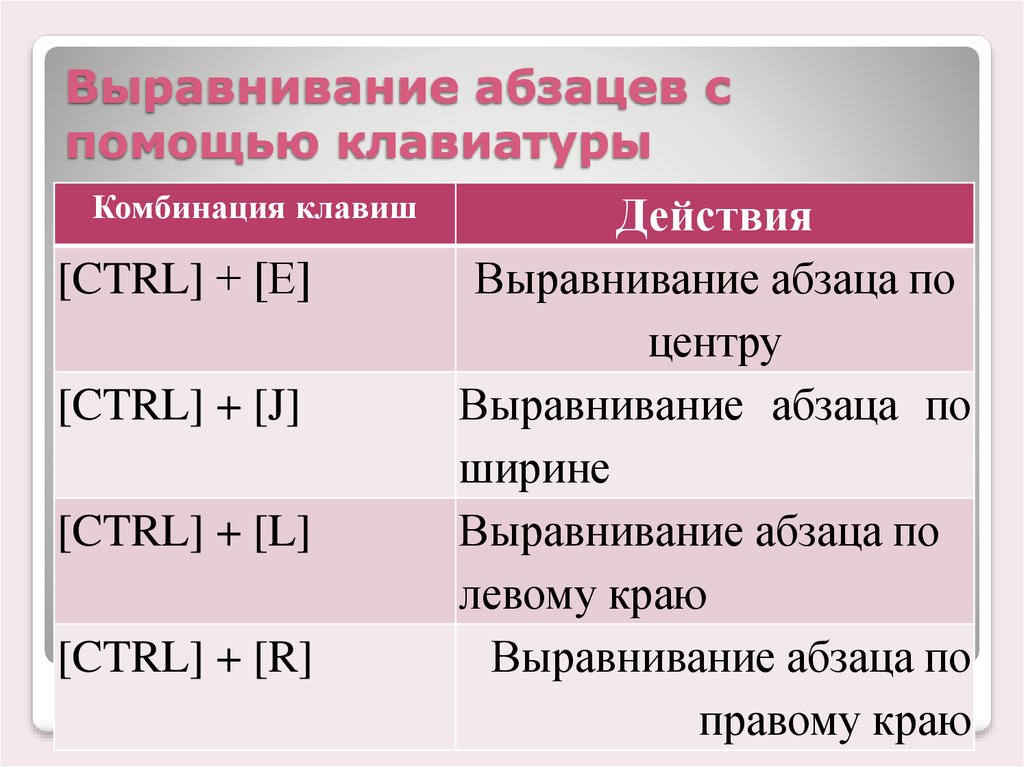
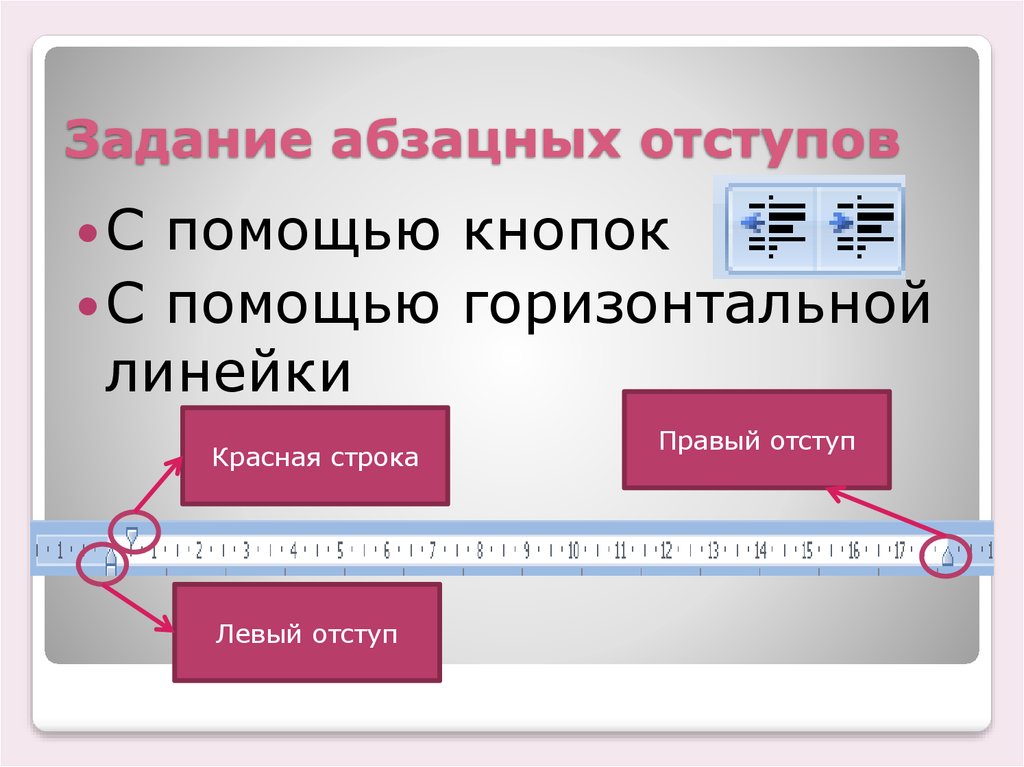
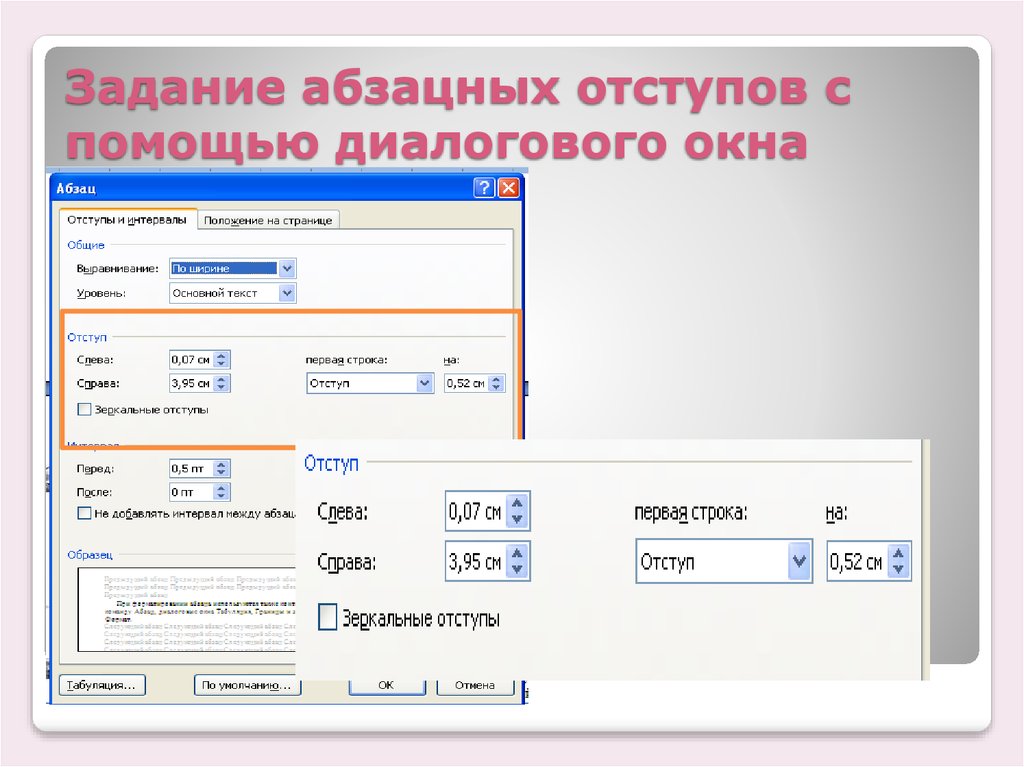

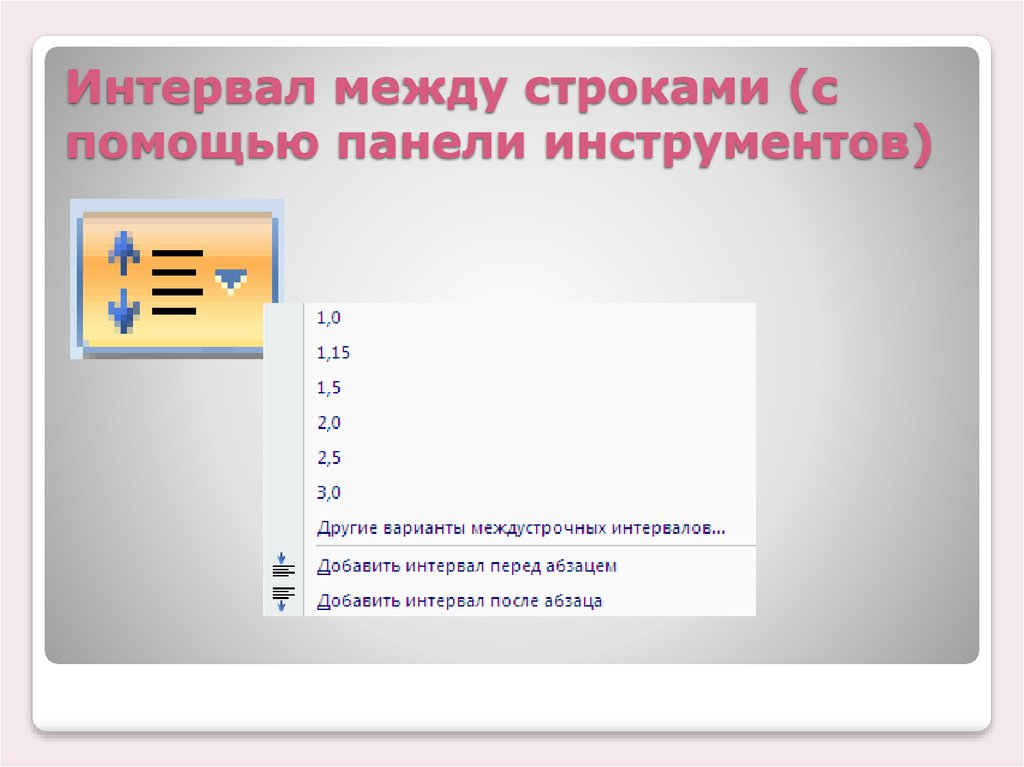
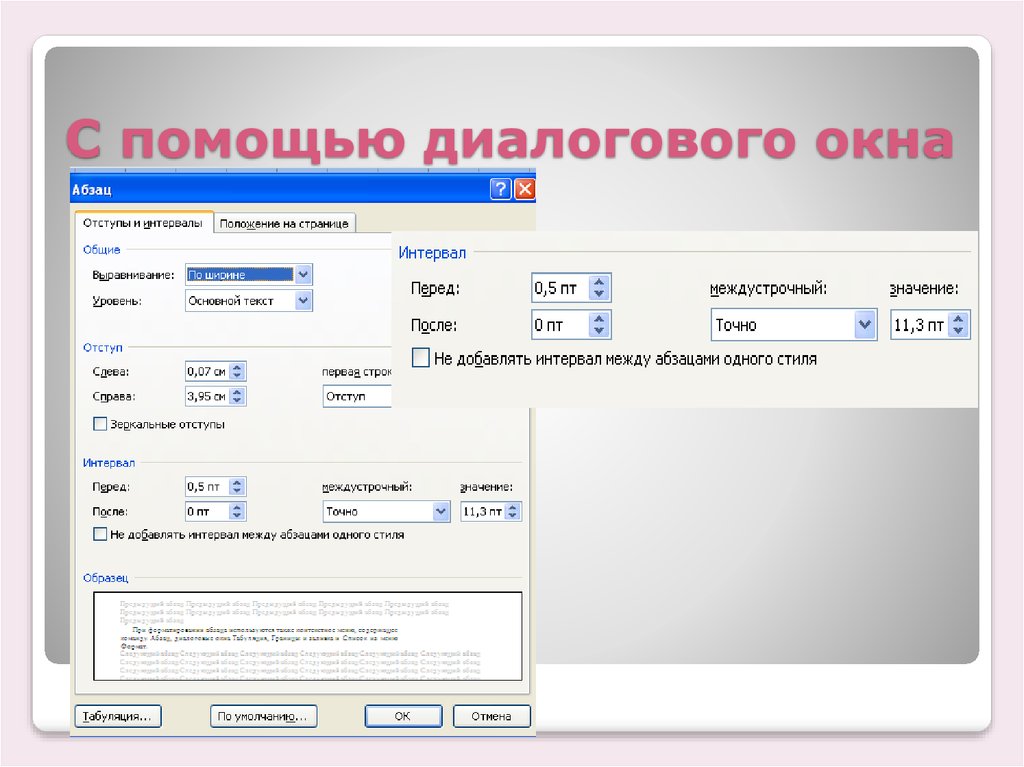

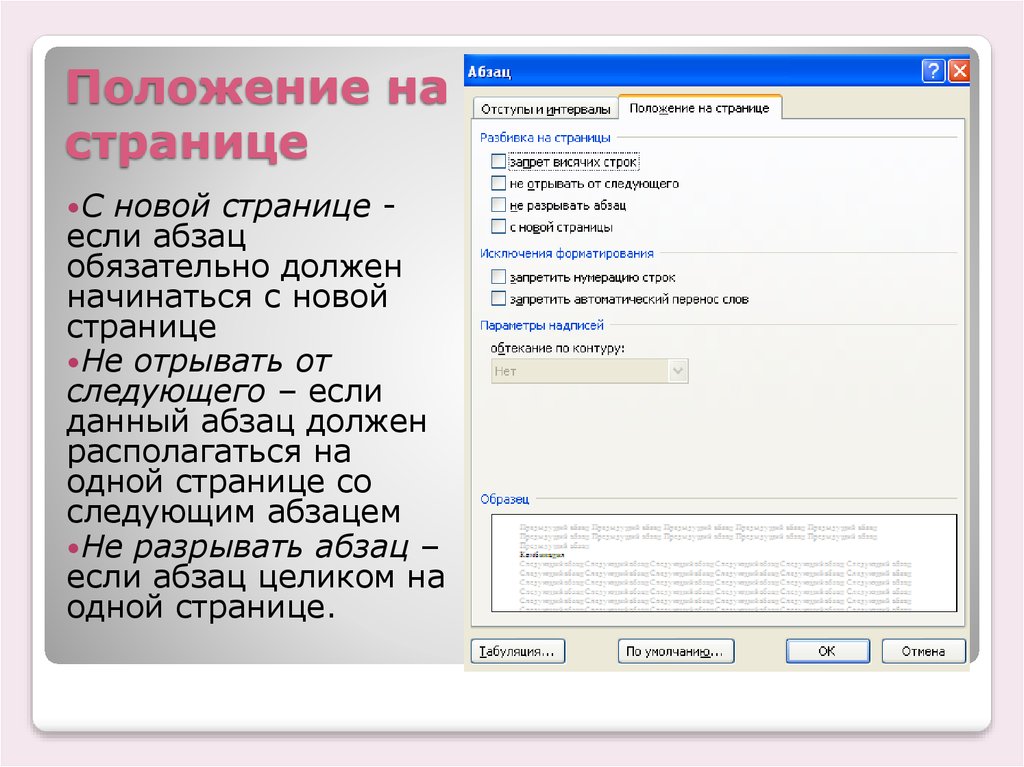







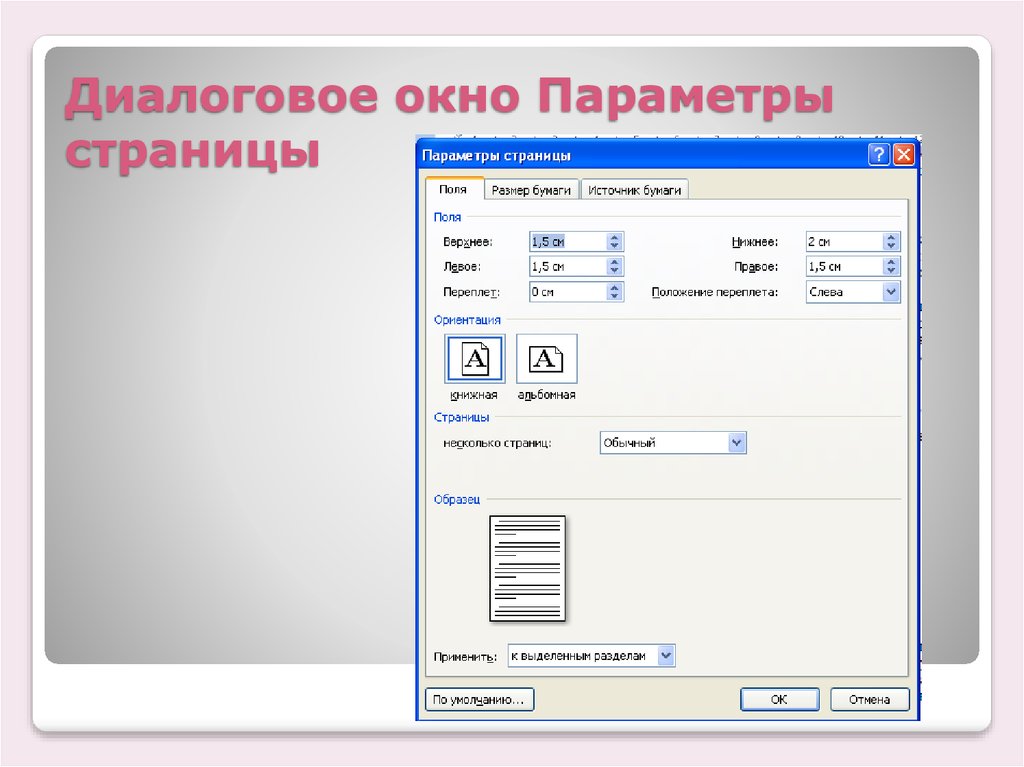






 software
software








